Sådan tilføjes en dedikeret nummerrække til Google-tastaturet i Android

Som standard viser Google-tastaturet ikke en række tal øverst på hovedtastaturet. Hvis du bruger mange tidstryknumre, er der en nem måde at tilføje en dedikeret række numre på toppen af tastaturet.
Uden den dedikerede nummerrække skal du bruge knappen "? 123" på tastaturet til at få adgang til tallene og symbolerne. Vi viser dig, hvordan du tilføjer en rækkerække øverst på tastaturet.
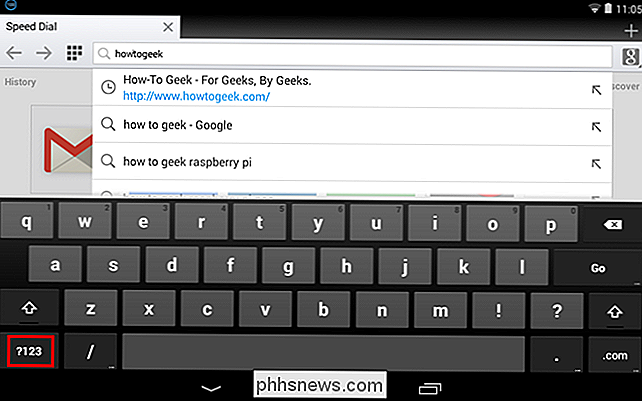
For at tilføje en dedikeret nummerrække til Google-tastaturet, skal du svinge ned til højre for øverste statuslinje og trykke på knappen "Indstillinger" .
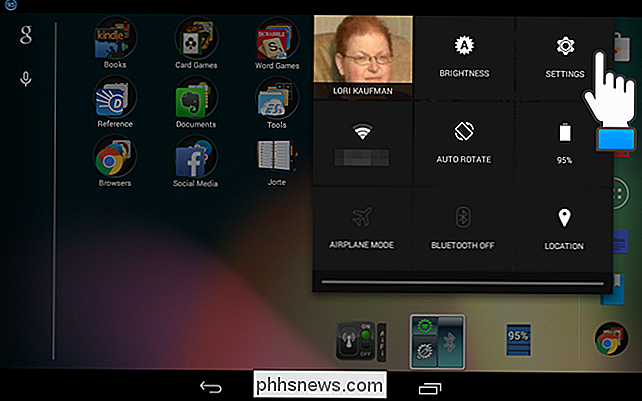
Tryk på "Sprog & input" i afsnittet "Personlig" på skærmen "Indstillinger".
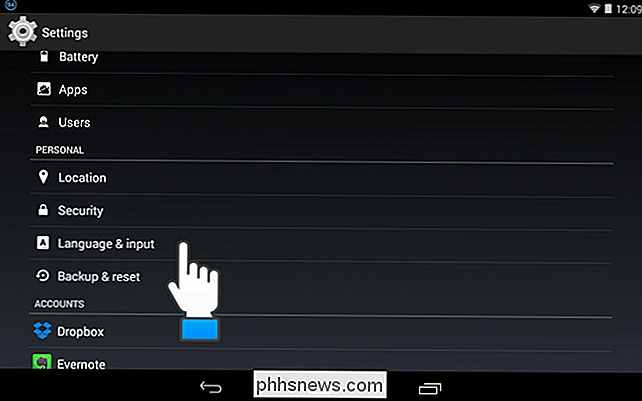
Tryk på ikonet for indstillinger til højre for "Google-tastaturet" under "Tastatur og indtastningsmetoder".
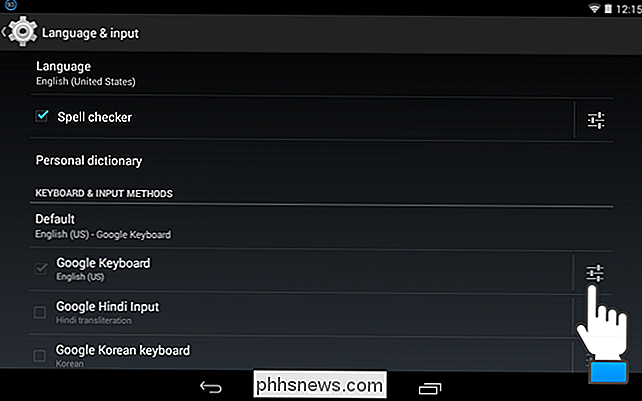
På skærmen "Google Keyboard Settings" skal du trykke på "Udseende og layouts".
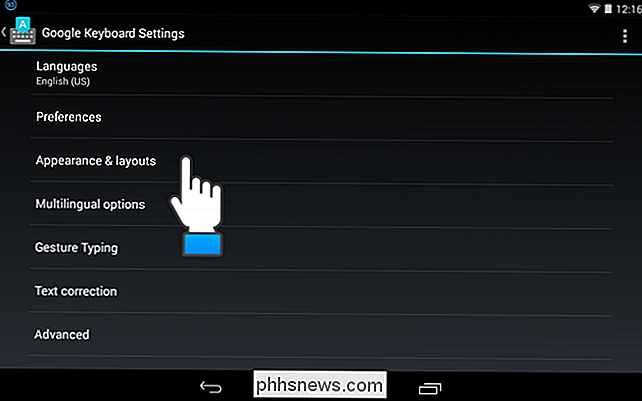
På skærmbilledet Udseende og layouter skal du trykke på "Tilpassede inputformater."
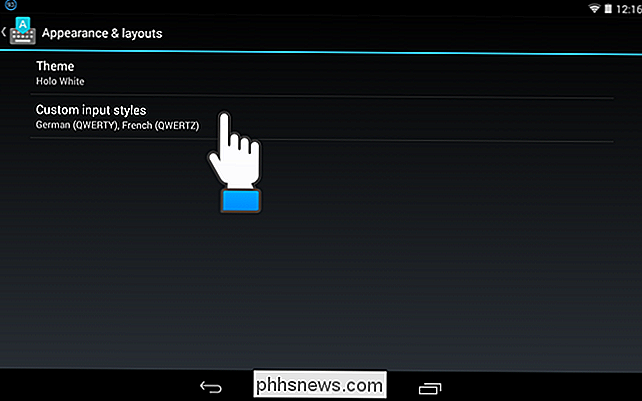
Skærmen "Custom input styles" viser " Tysk "og" fransk "muligheder for tastaturet. For at tilføje en anden mulighed skal du trykke på plusknappen på højre side af skærmens overskrift.
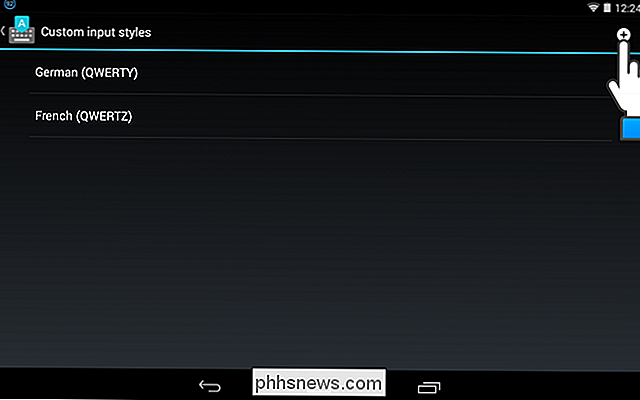
Vælg "Engelsk (US)" (eller hvilket som helst sprog du vil) fra rullelisten "Sprog" og vælg derefter "PC" fra rullelisten "Layout". Tryk på "Tilføj".
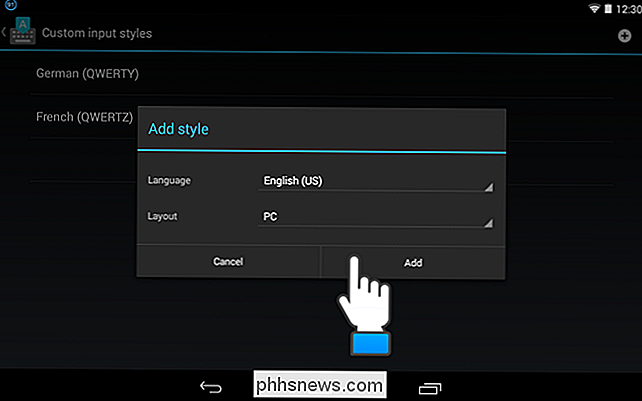
En dialogboks viser, at den tilpassede inputformat skal aktiveres. Tryk på "Aktiver" for at aktivere den brugerdefinerede stil, du lige har tilføjet.
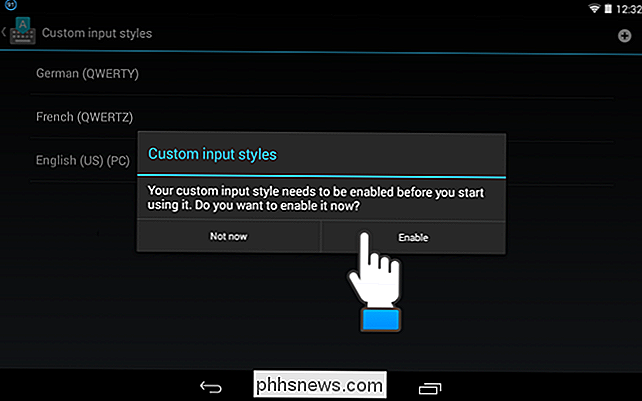
Skærmen "Sprog" vises. De-vælg "Brug system sprog" under "Google Keyboard." I afsnittet "Active Input Methods" skal du afmarkere "English (US)" og vælge "English (US) (PC)". Tryk på knappen "Tilbage" på din enhed.
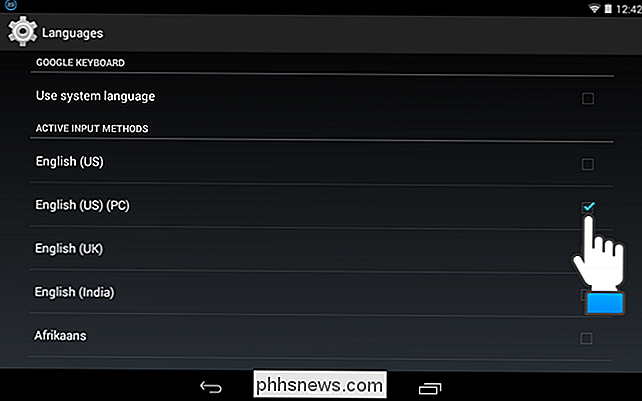
Indgangsformatet "Engelsk (US) (PC))" tilføjes til listen over stilarter. Tryk på enhedens "Home" -knap for at vende tilbage til startskærmen.
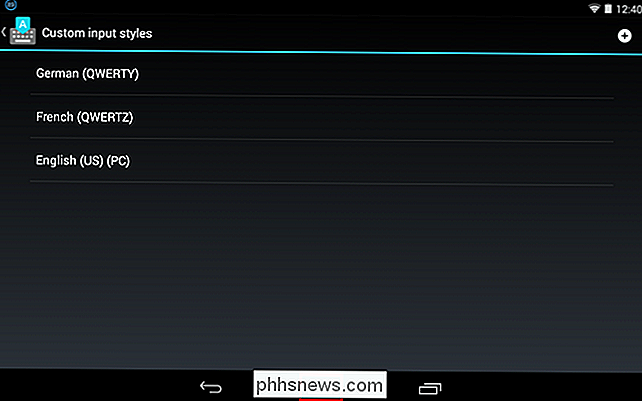
En dedikeret nummerrække tilføjes øverst på Google-tastaturet.
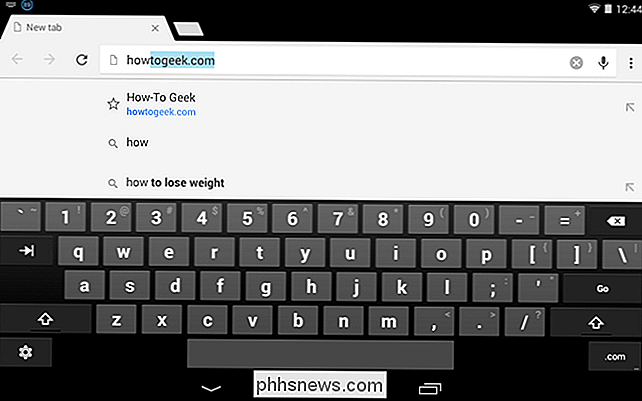
Tasterne på tastaturet er nu mindre, end de var uden den dedikerede nummerrække , men hvis du skriver mange numre, er det en lille pris at betale for bekvemmelighed og hastighed, når du skriver.
Vi har også for nylig vist dig, hvordan du slukker for lyd og vibration i Android's tastatur.

Sådan tildeles et navn til et udvalg af celler i Excel
Når du opretter formler i Excel, kan du referere til celler fra en anden del af regnearket i dine formler. Men hvis du har mange formler, kan alle disse cellereferencer blive forvirrende. Der er en nem måde at fjerne forvirringen på. Excel indeholder en funktion kaldet "Navne", der kan gøre dine formler mere læsbare og mindre forvirrende.

Sådan flytter du en halvfærdig download i uTorrent
Hvis du downloader en meget stor torrent ved hjælp af uTorrent, kan du komme ind i et rumproblem halvvejs under download. For eksempel downloadede jeg en 100 GB torrent, men indså ikke, at jeg kun havde omkring 75 GB plads tilbage på mit C-drev.Jeg begyndte at få lave diskpladsfejl fra Windows og indså, at det var på grund af strømmen. På de



